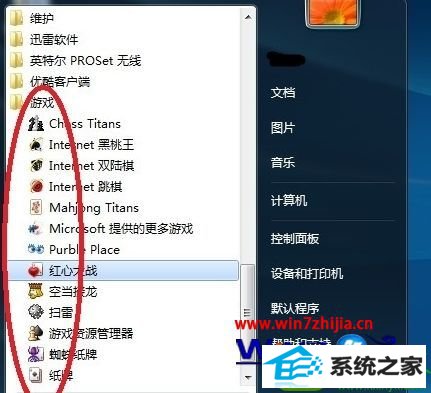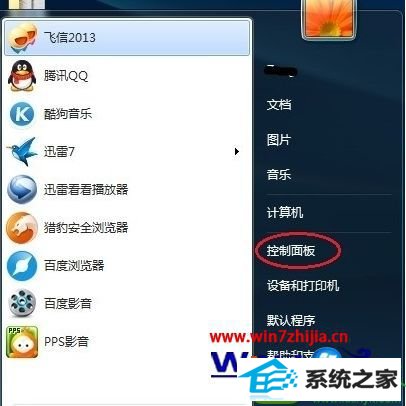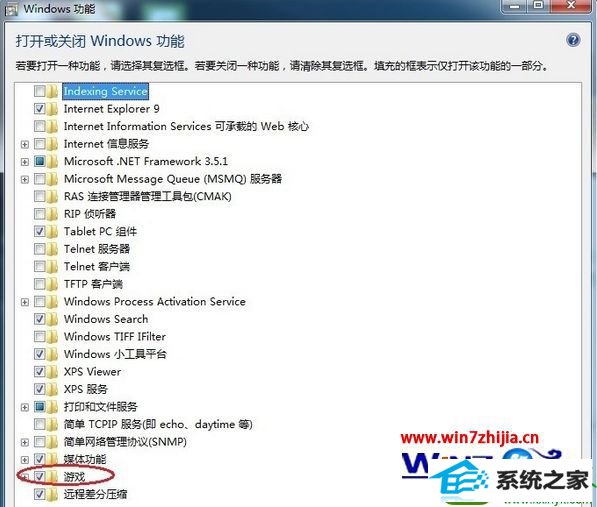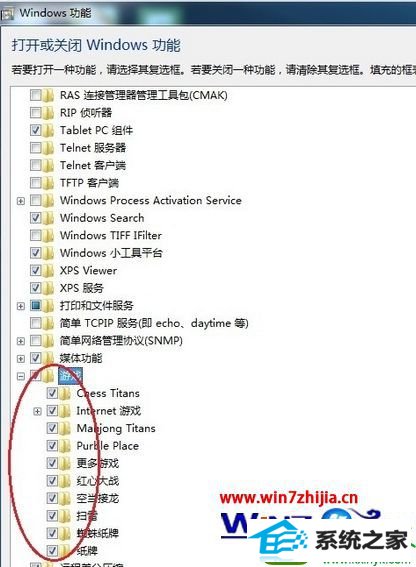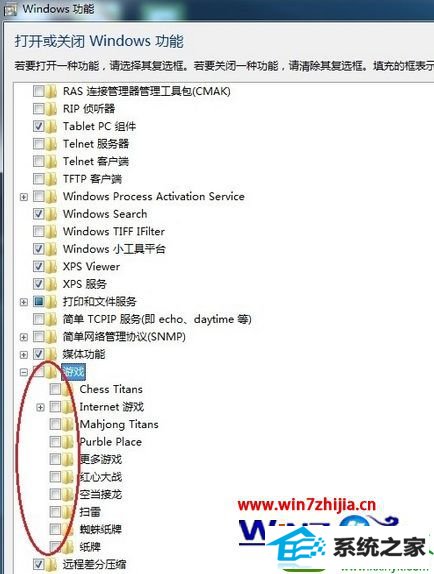大师处理win10系统打开或关闭纸牌游戏的方法
时间:2019-12-05 11:38 来源: https://www.xggww.com 作者:Win7系统之家
win10系统是很多电脑用户首选的装机系统,然而有不少用户在使用过程中可能会碰到win10系统打开或关闭纸牌游戏的情况。大部分用户电脑技术都是菜鸟水平,面对win10系统打开或关闭纸牌游戏的问题,无法自行解决。不少用户都来咨询小编win10系统打开或关闭纸牌游戏要怎么处理?其实可以根据以下步骤1、点击win10纯净版系统的开始,打开所有程序,可以看到游戏文件夹下已经有的系统游戏; 2、点击控制面板;这样的方式进行电脑操作,就可以搞定了。下面就和小编一起看看解决win10系统打开或关闭纸牌游戏问题详细的操作步骤:
1、点击win10纯净版系统的开始,打开所有程序,可以看到游戏文件夹下已经有的系统游戏;
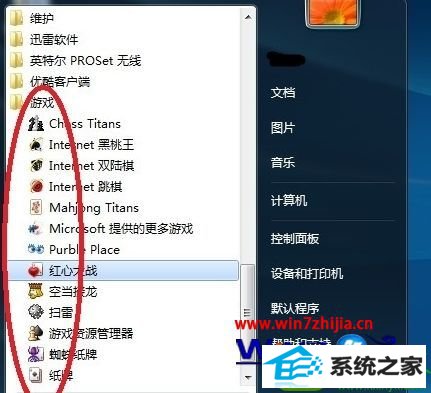
2、点击控制面板;
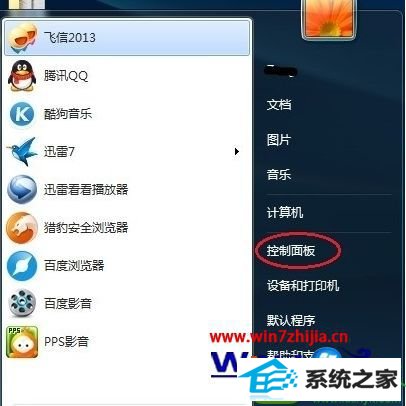
3、进入控制面板界面,点击程序;
4、进入程序界面,点击打开或关闭windows功能;
5、可以看到如下列表。游戏前面的复选框是勾选了的,点开游戏;
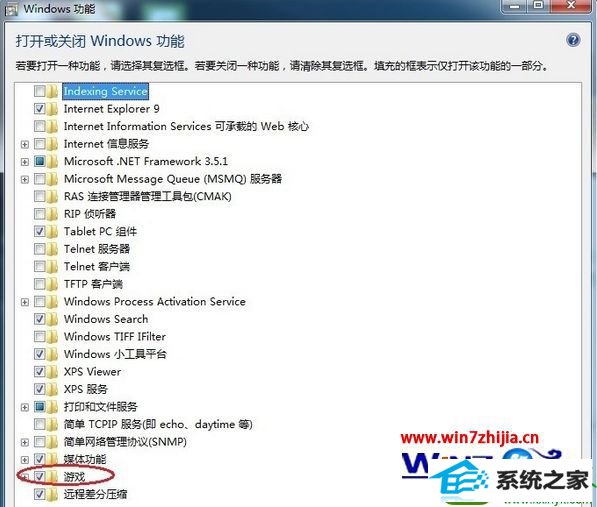
6、可以看到所有的游戏都是勾选了;
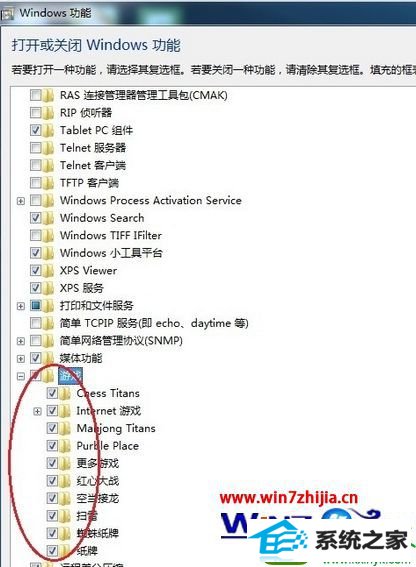
7、根据需要将不用的游戏取消勾选,这里我取消全部,点击确定;
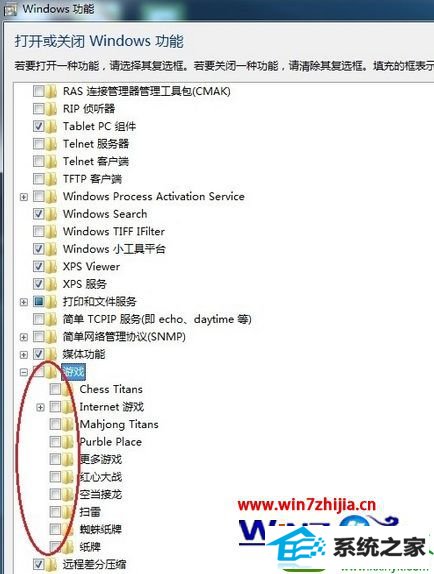
8、关闭的过程需要几分钟;
9、当完成时,自动退出,再回到开始菜单中,游戏文件夹下的游戏已经没有了。
以上就是关于win10系统打开或关闭纸牌游戏的方法,有需要的用户们可以采取上面的方法步骤来进行操作就可以了。